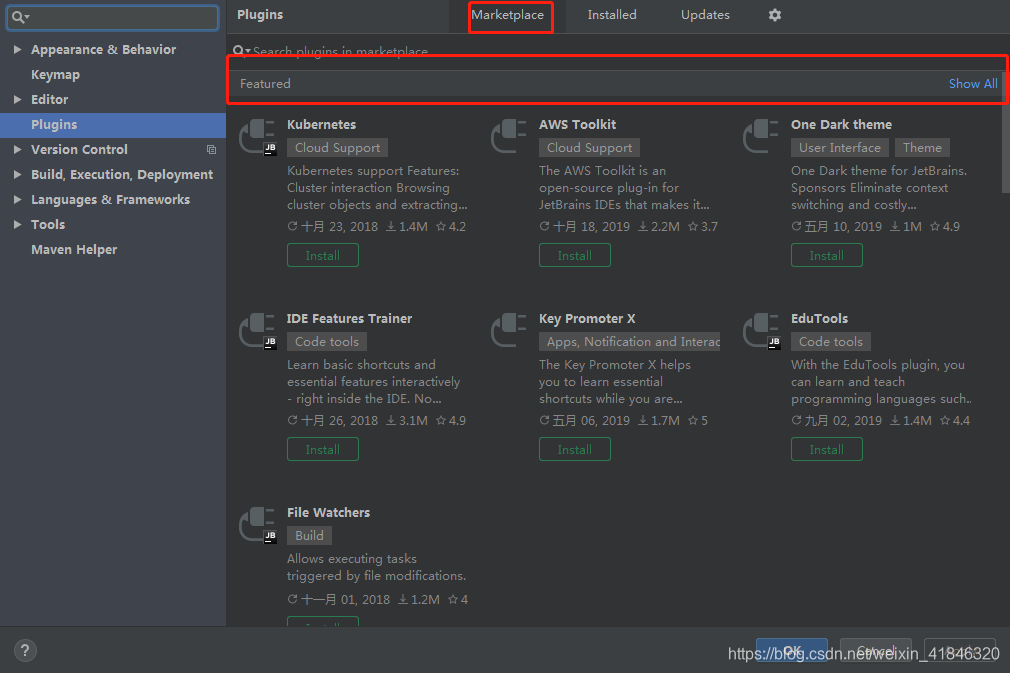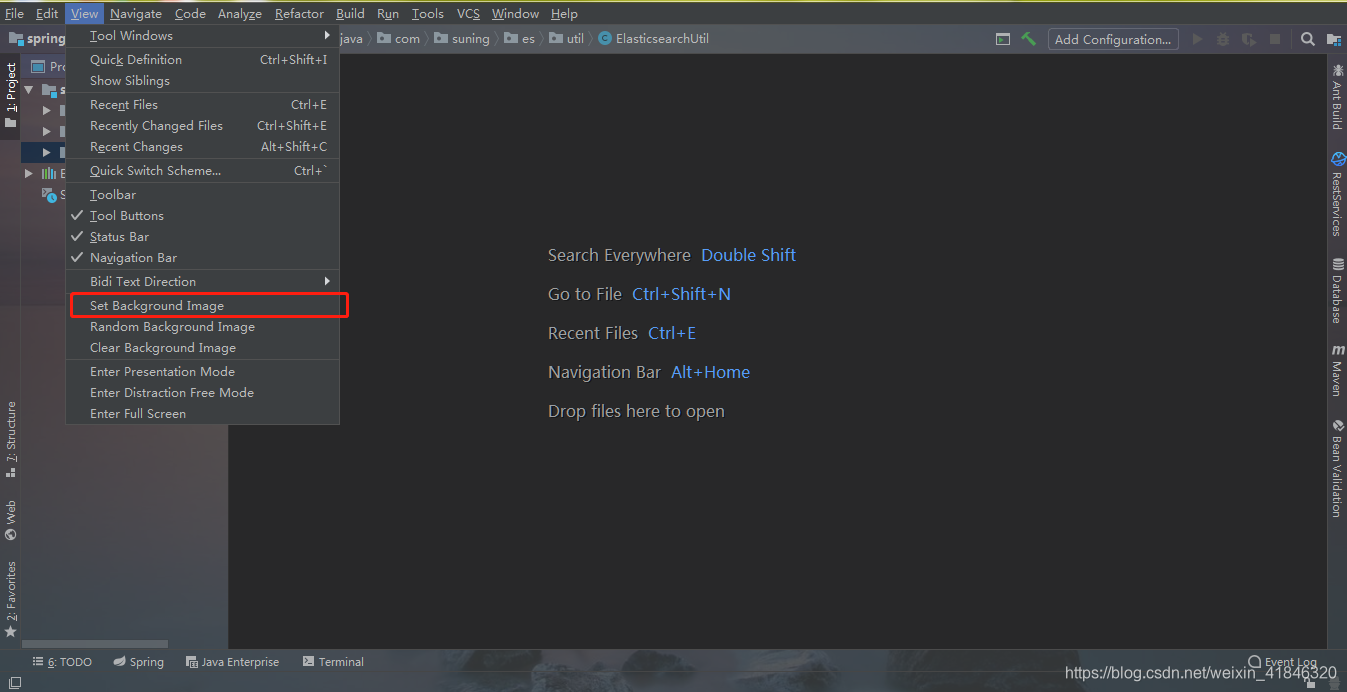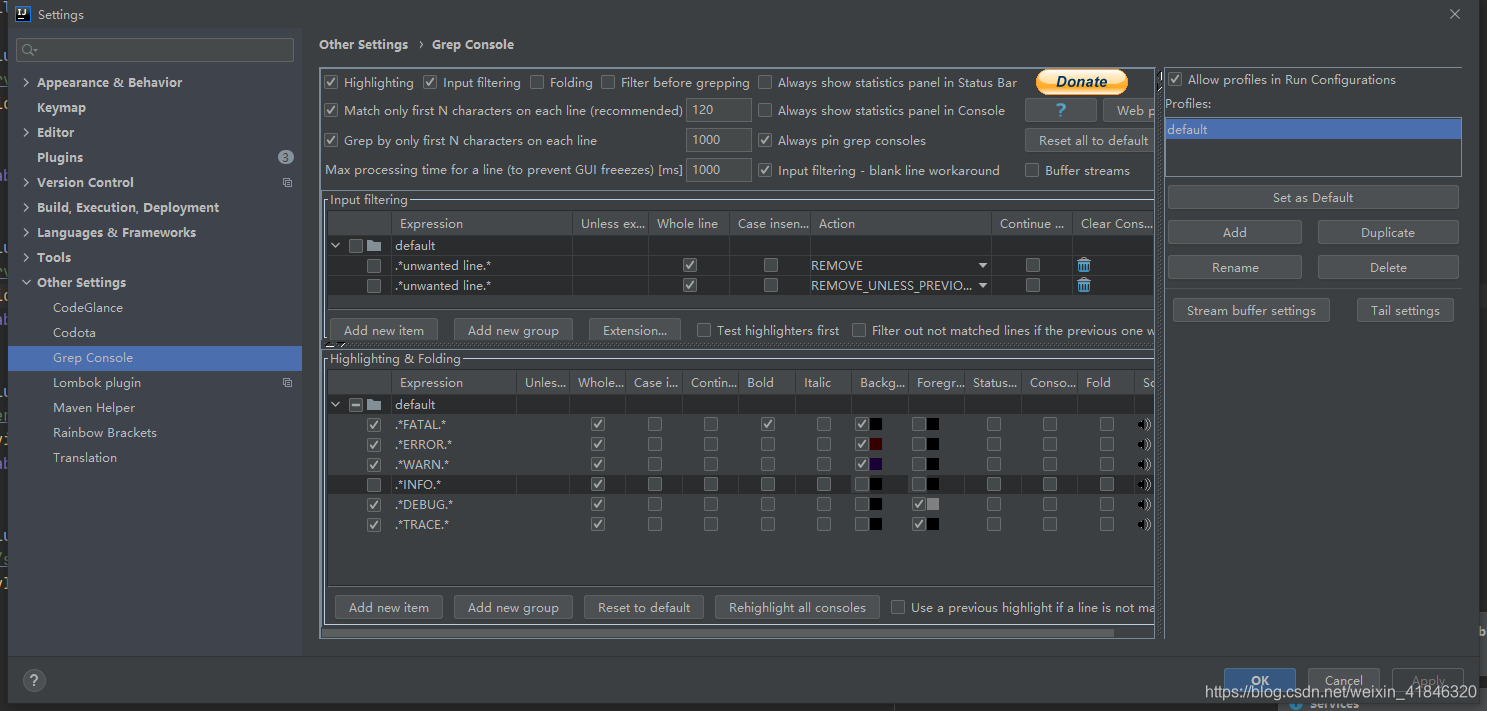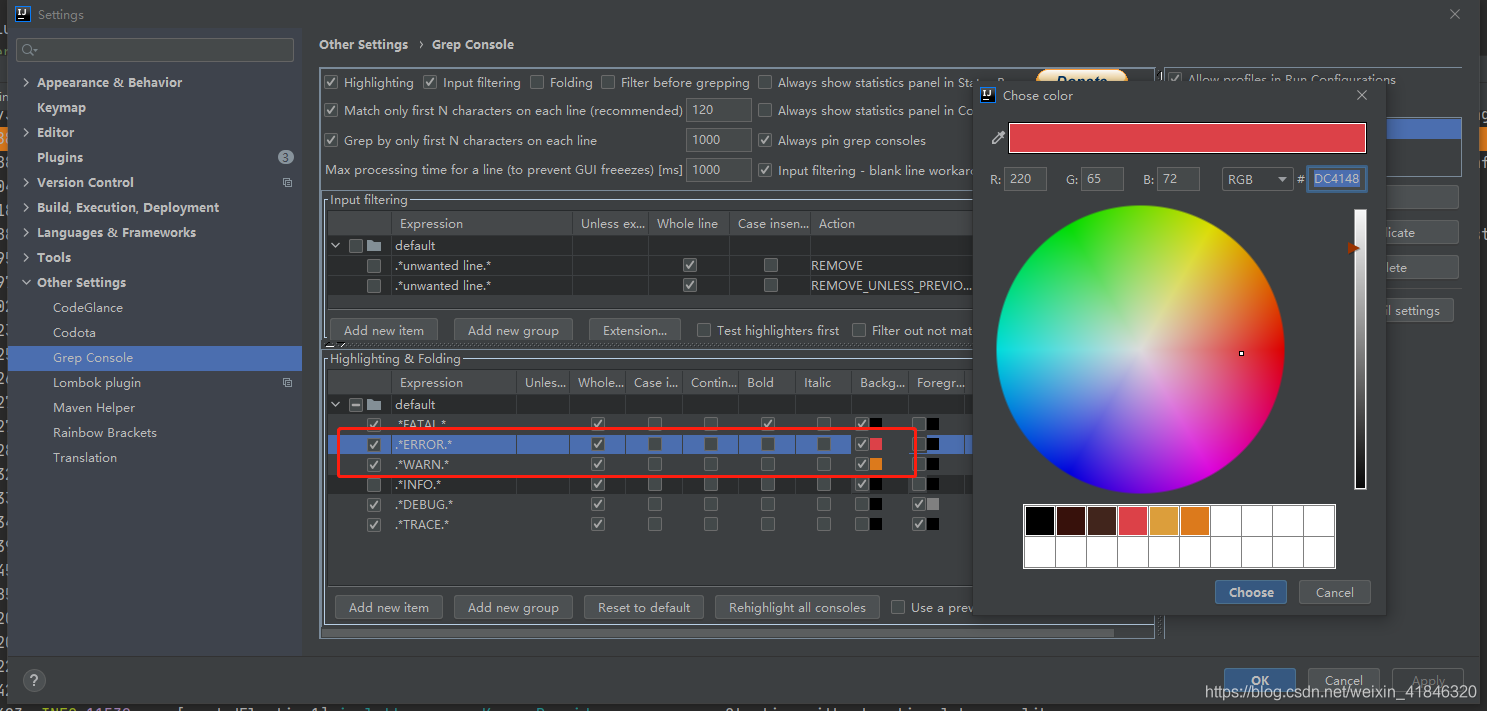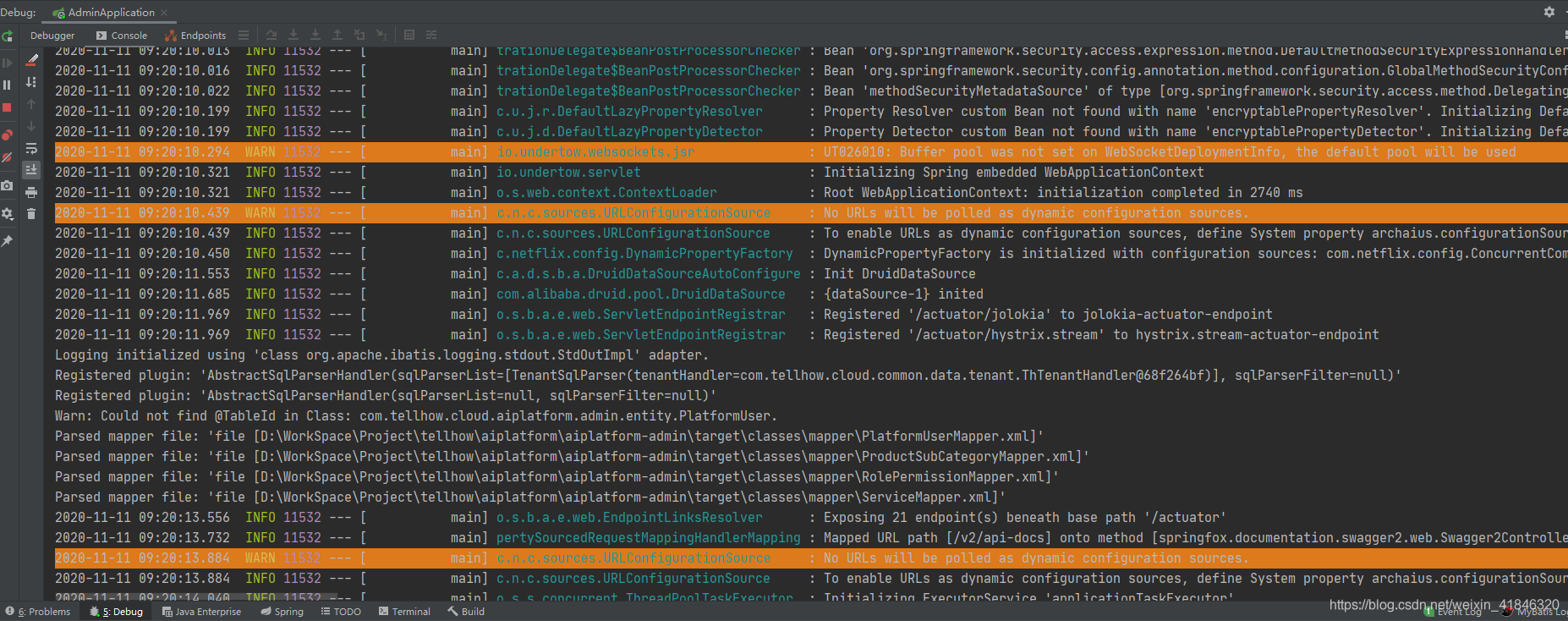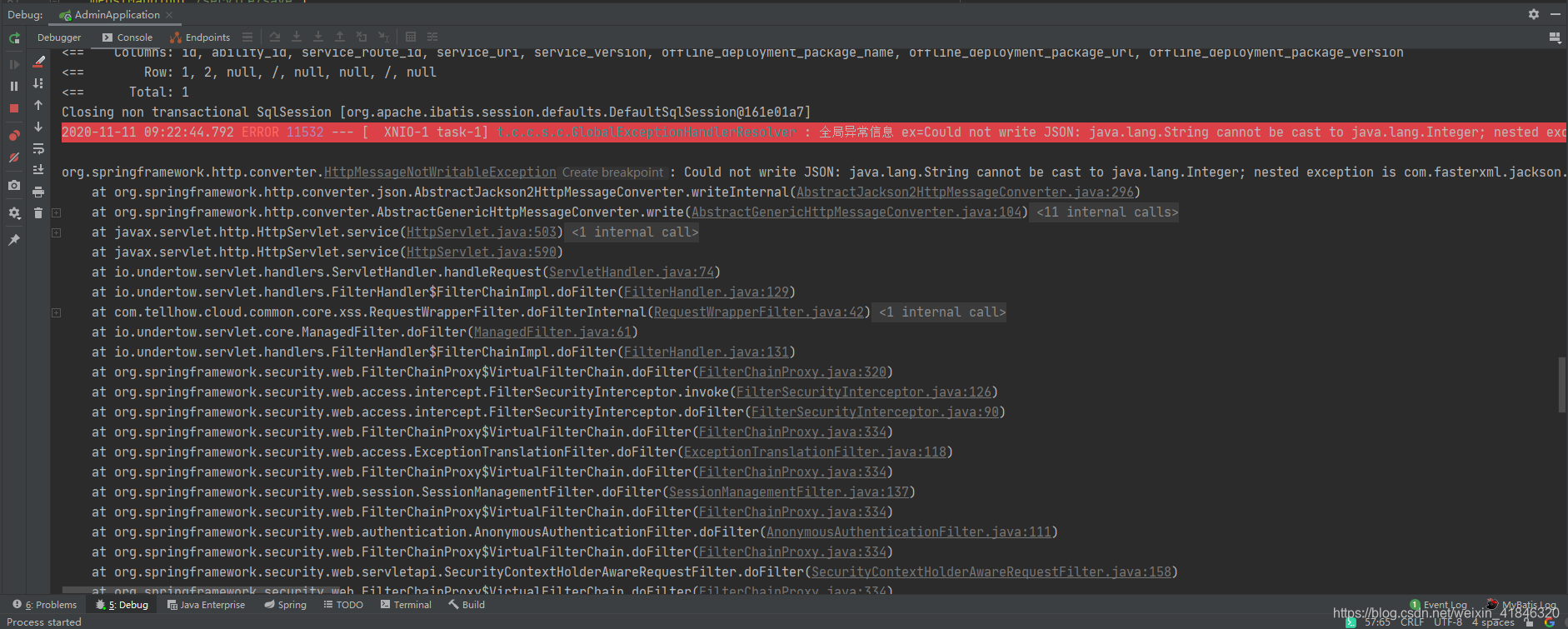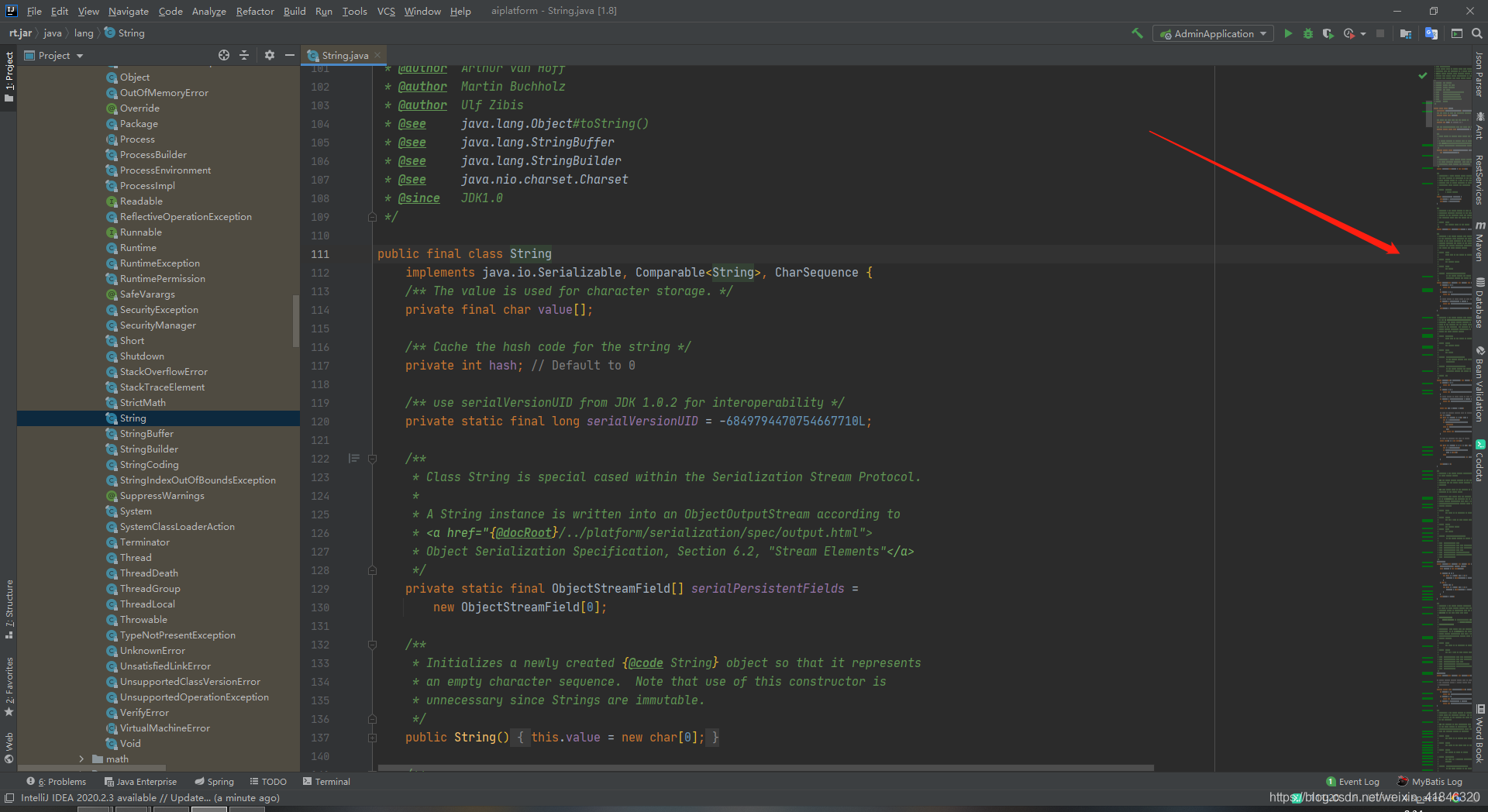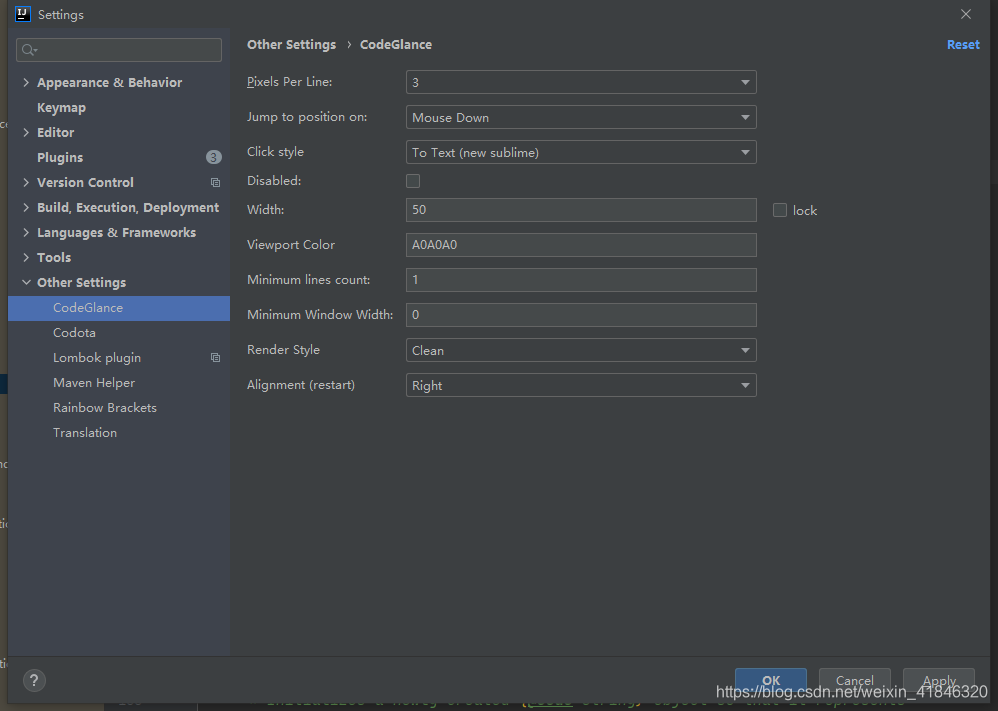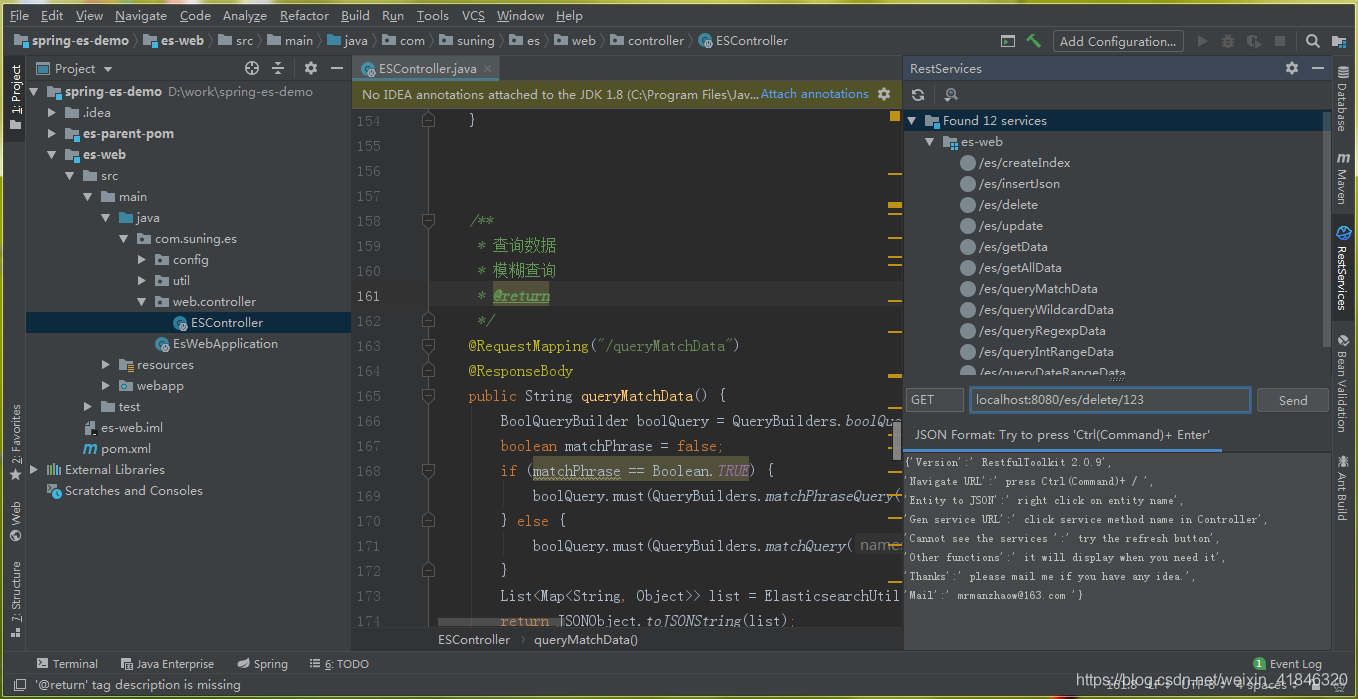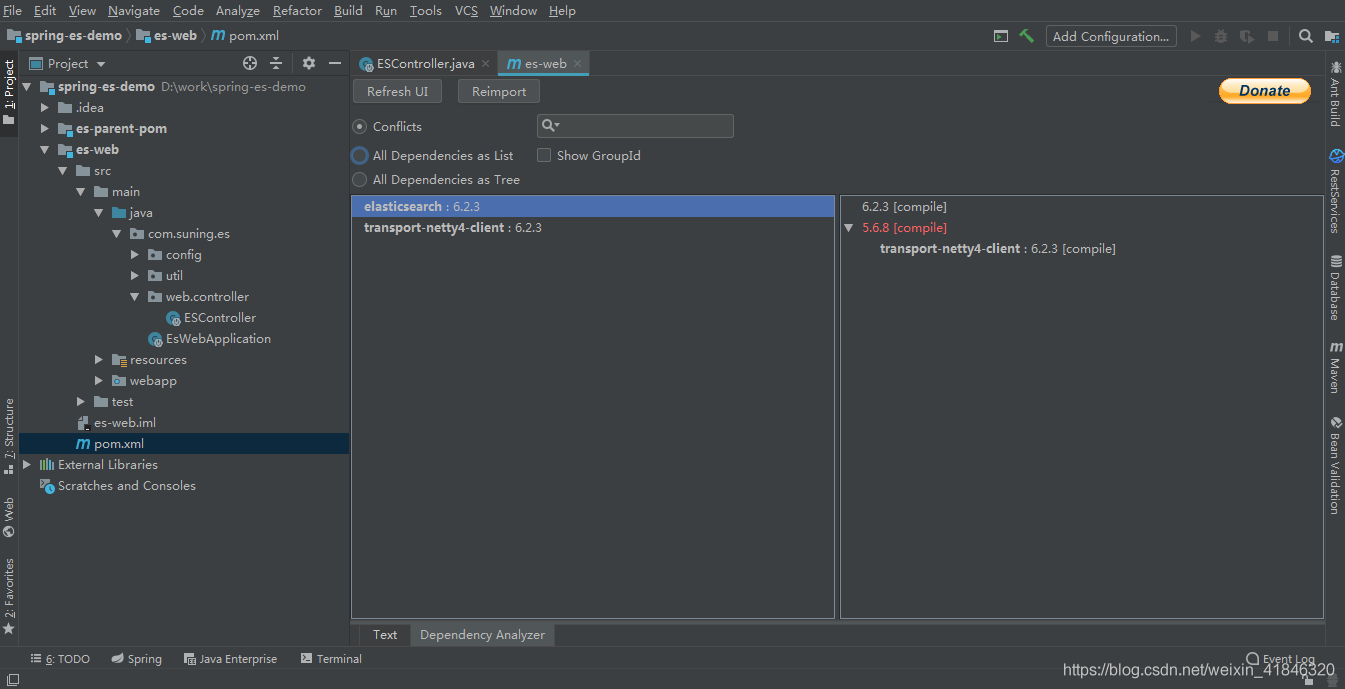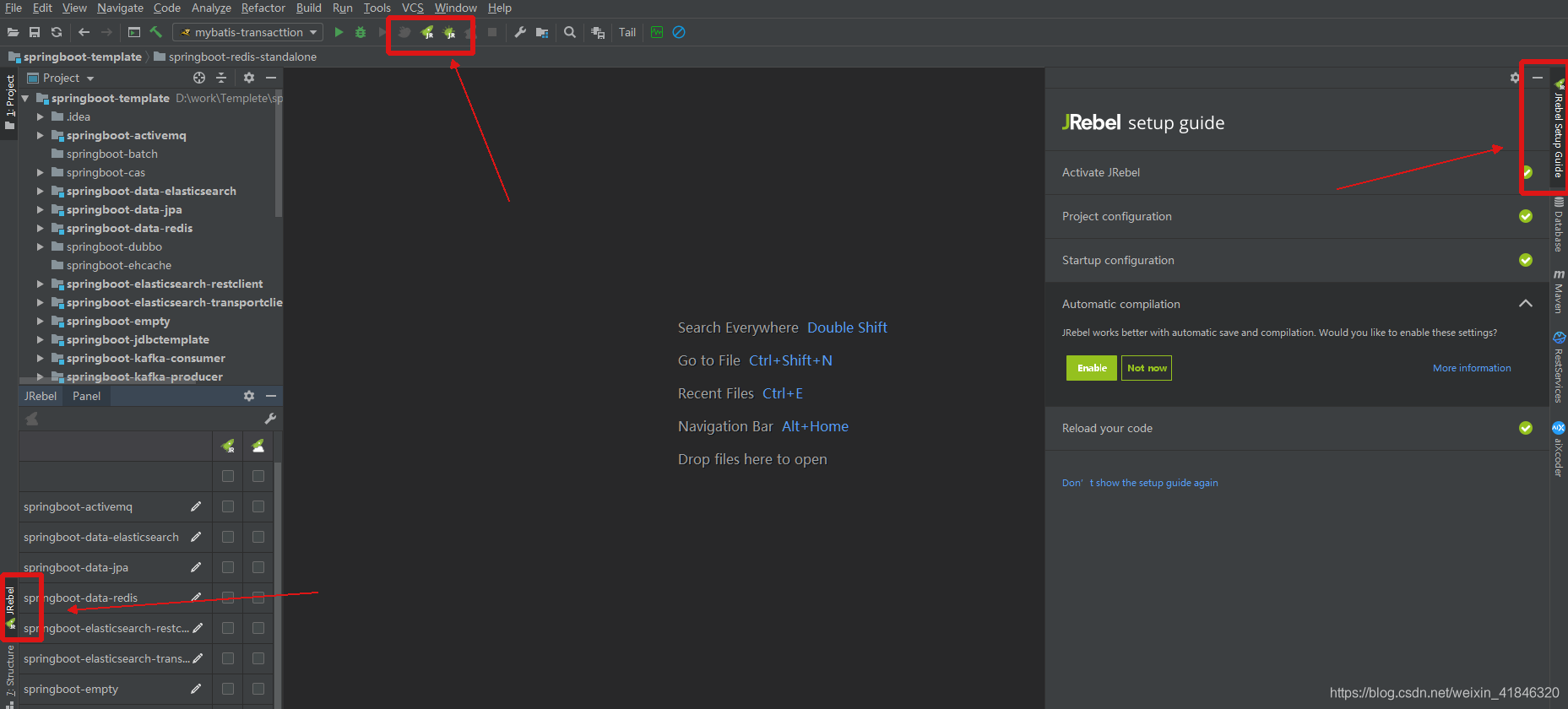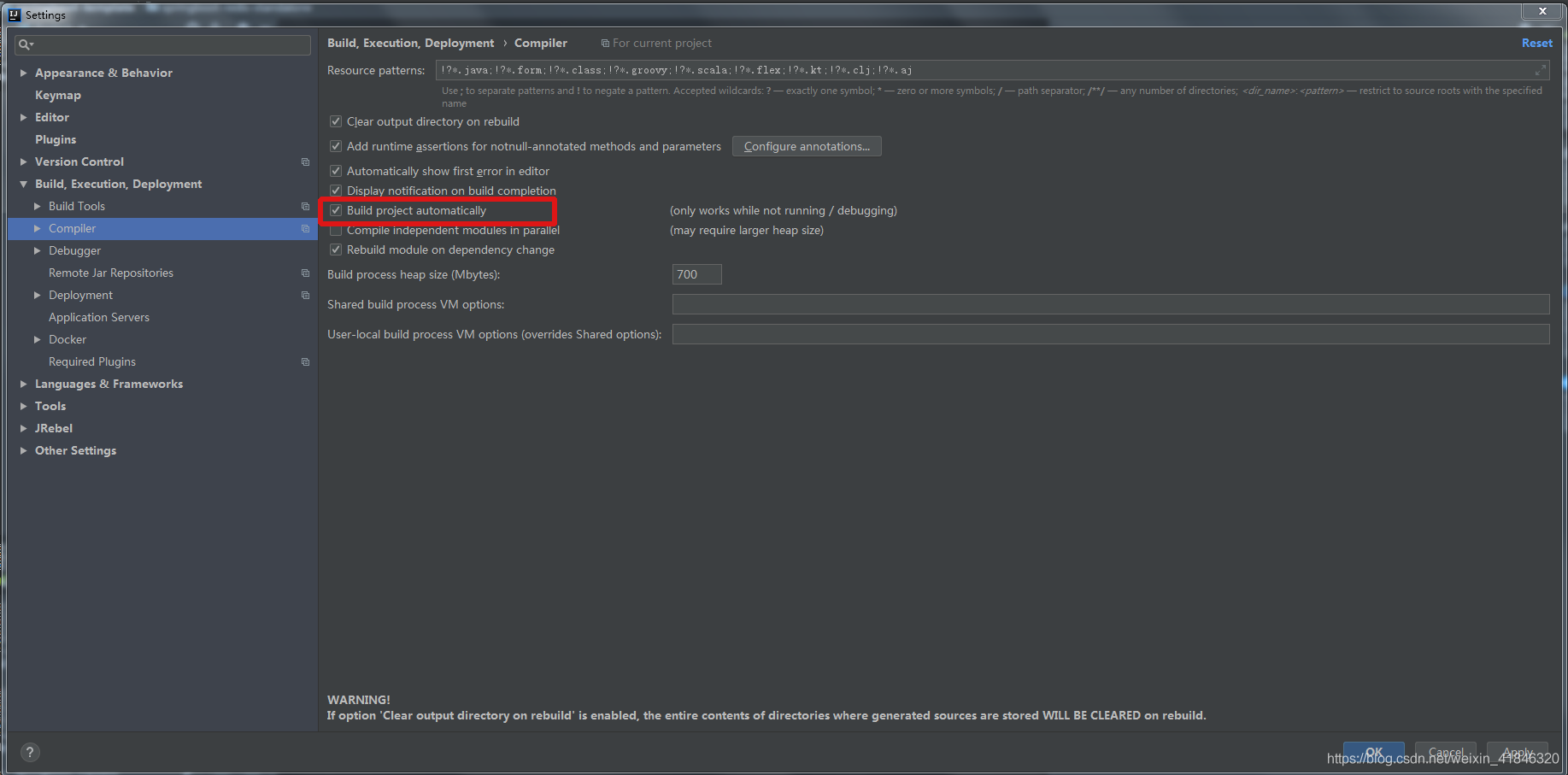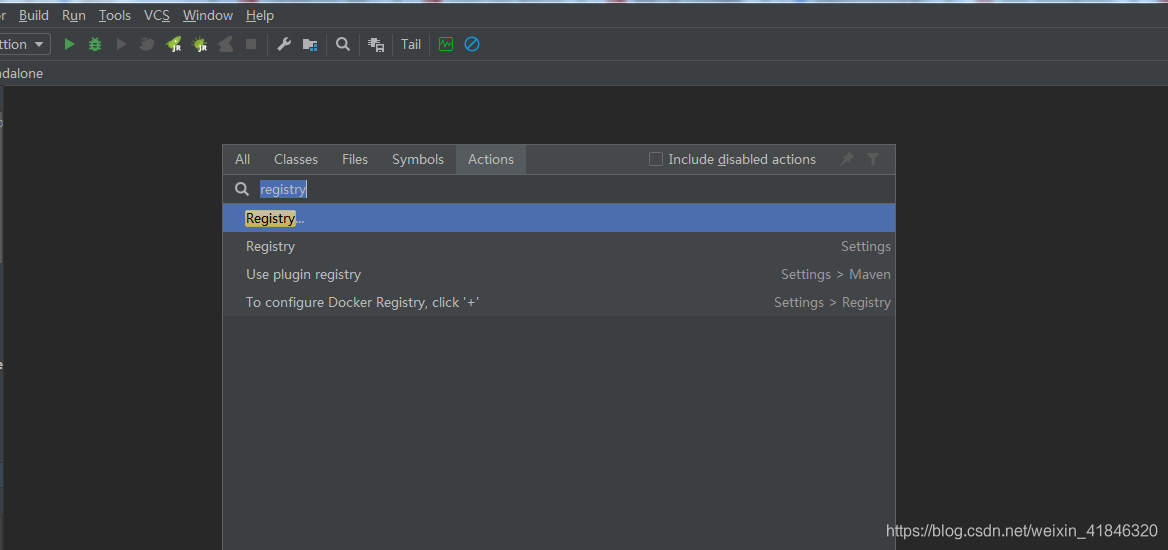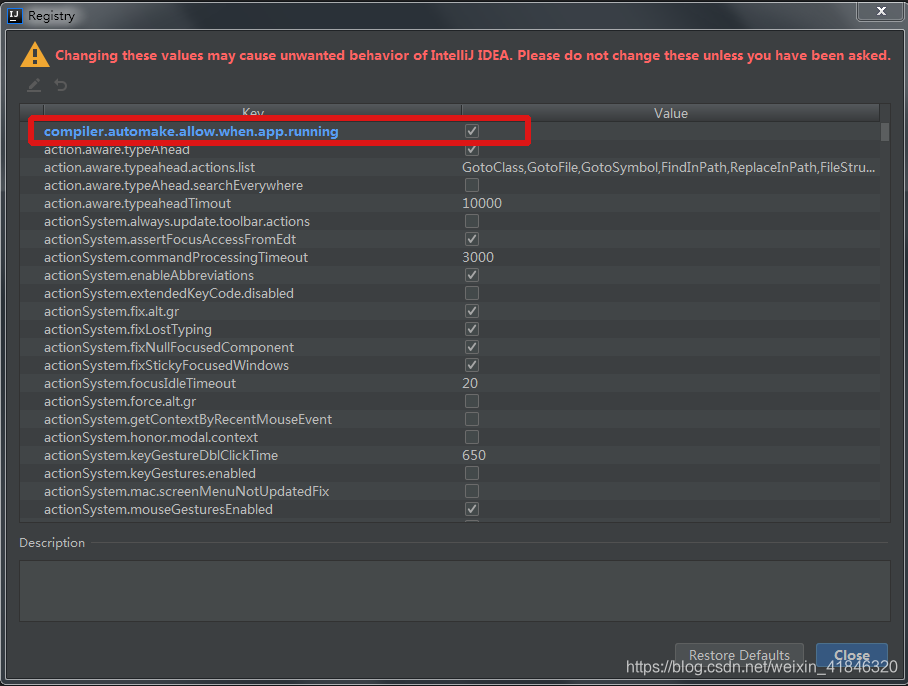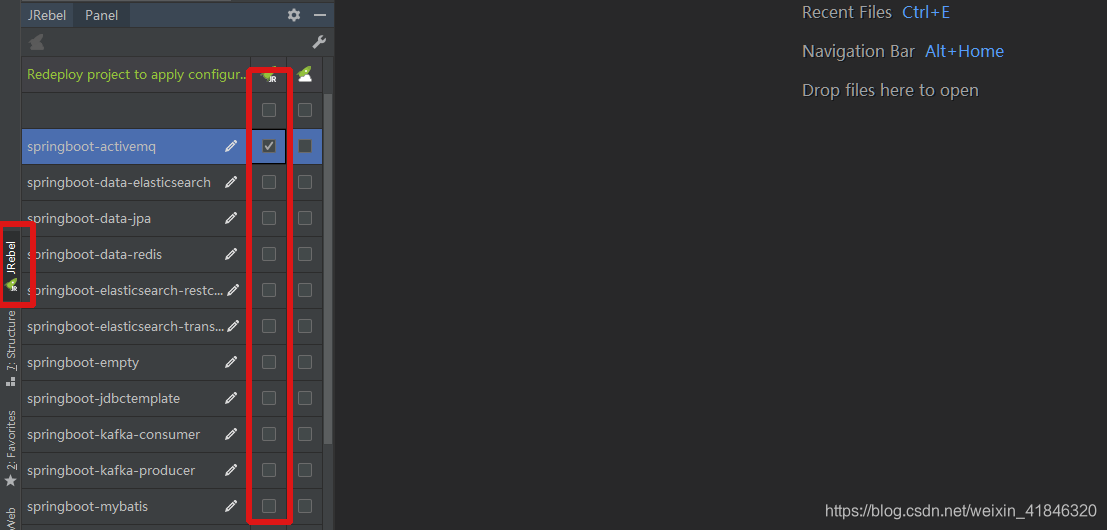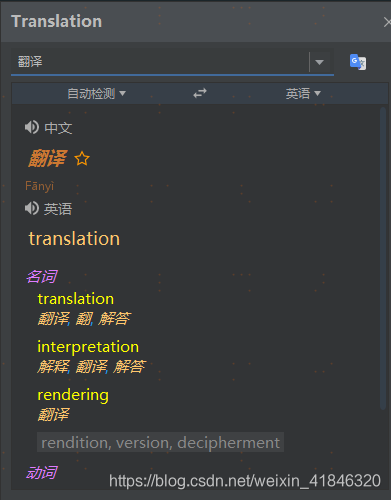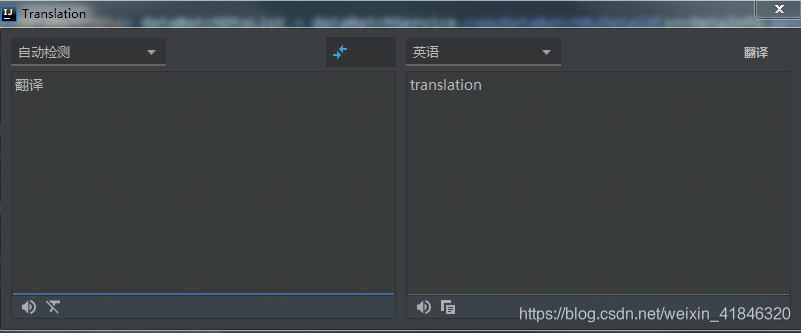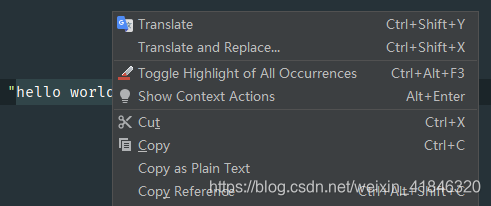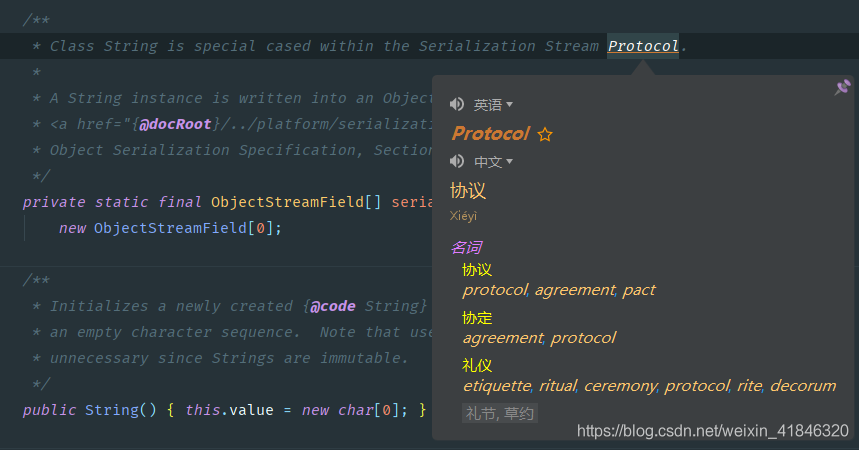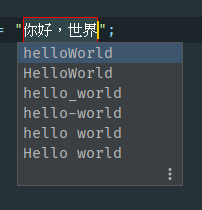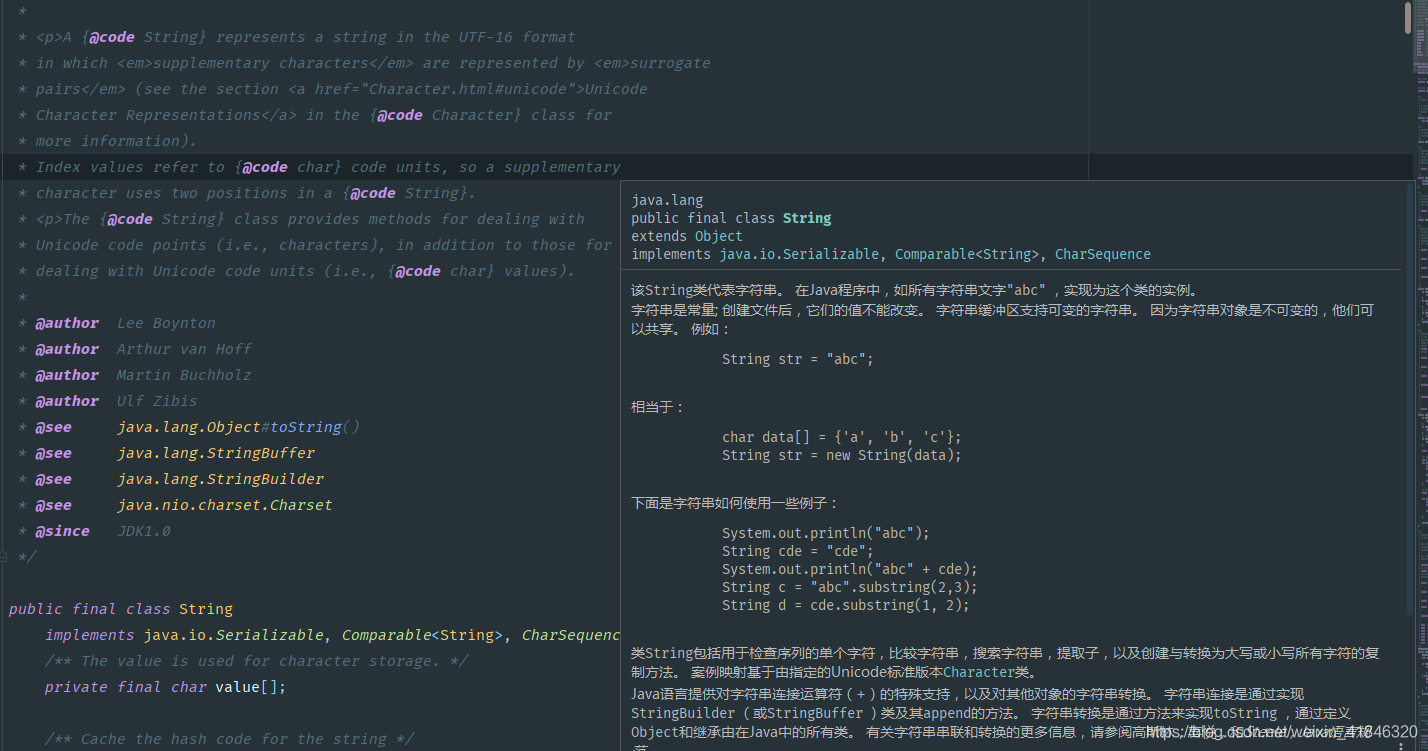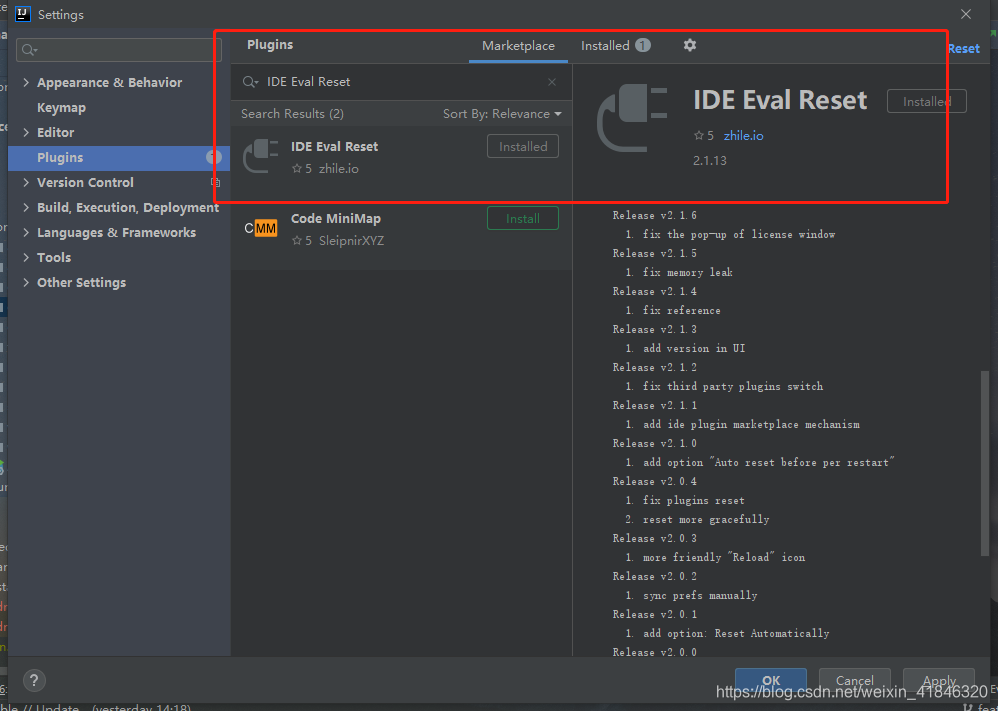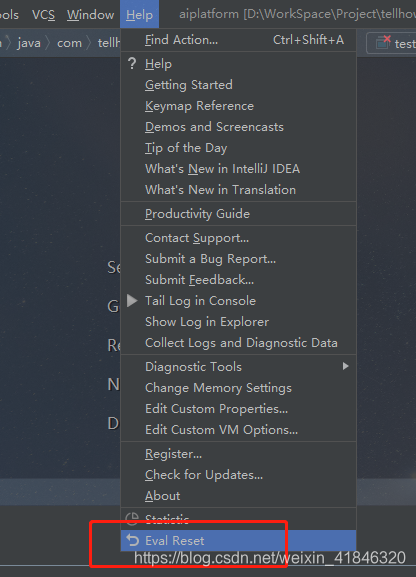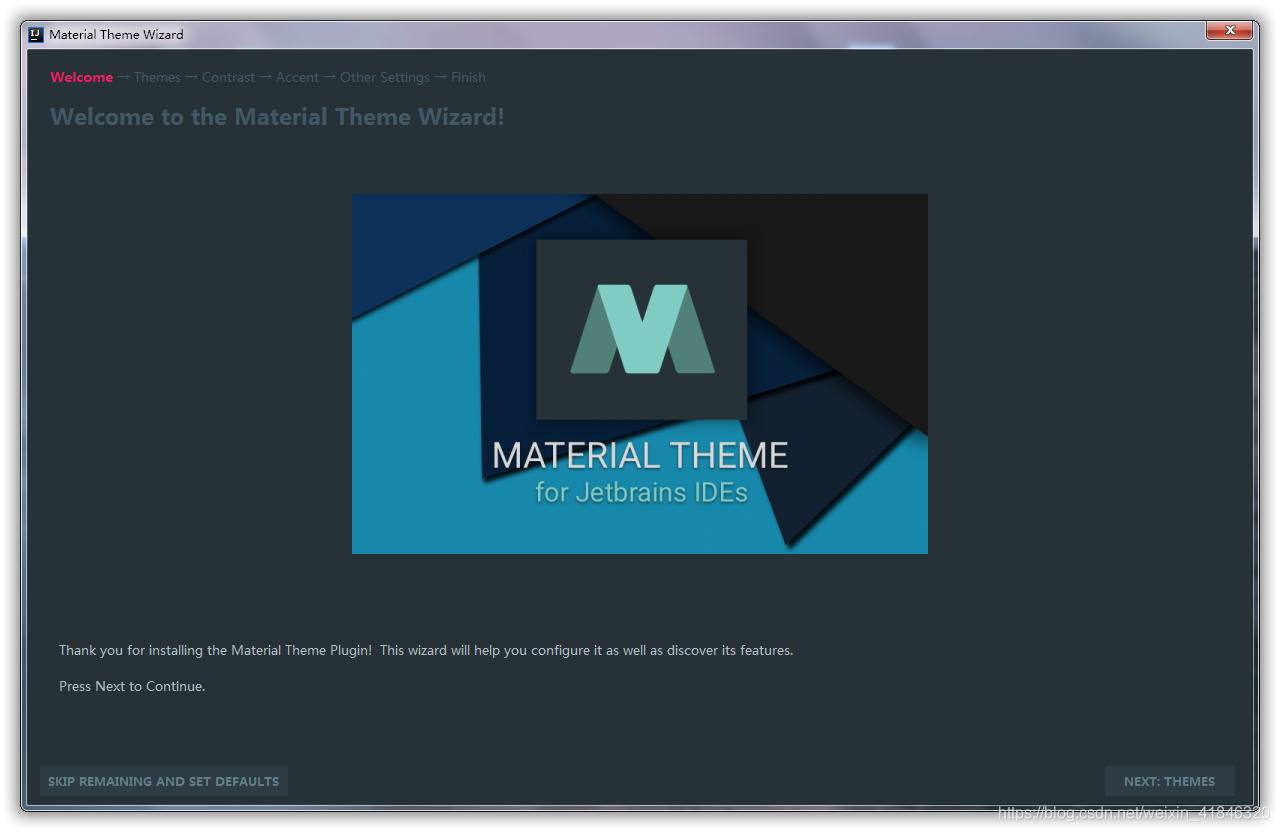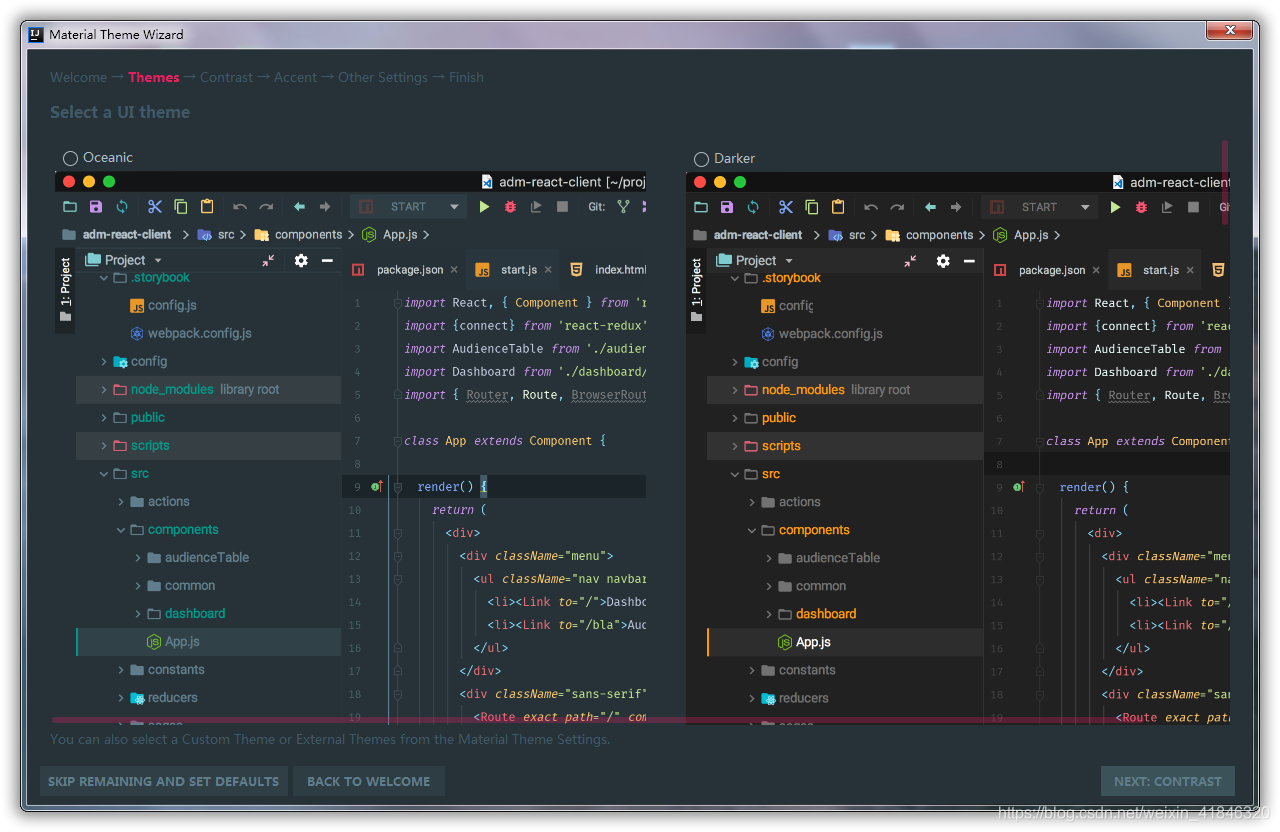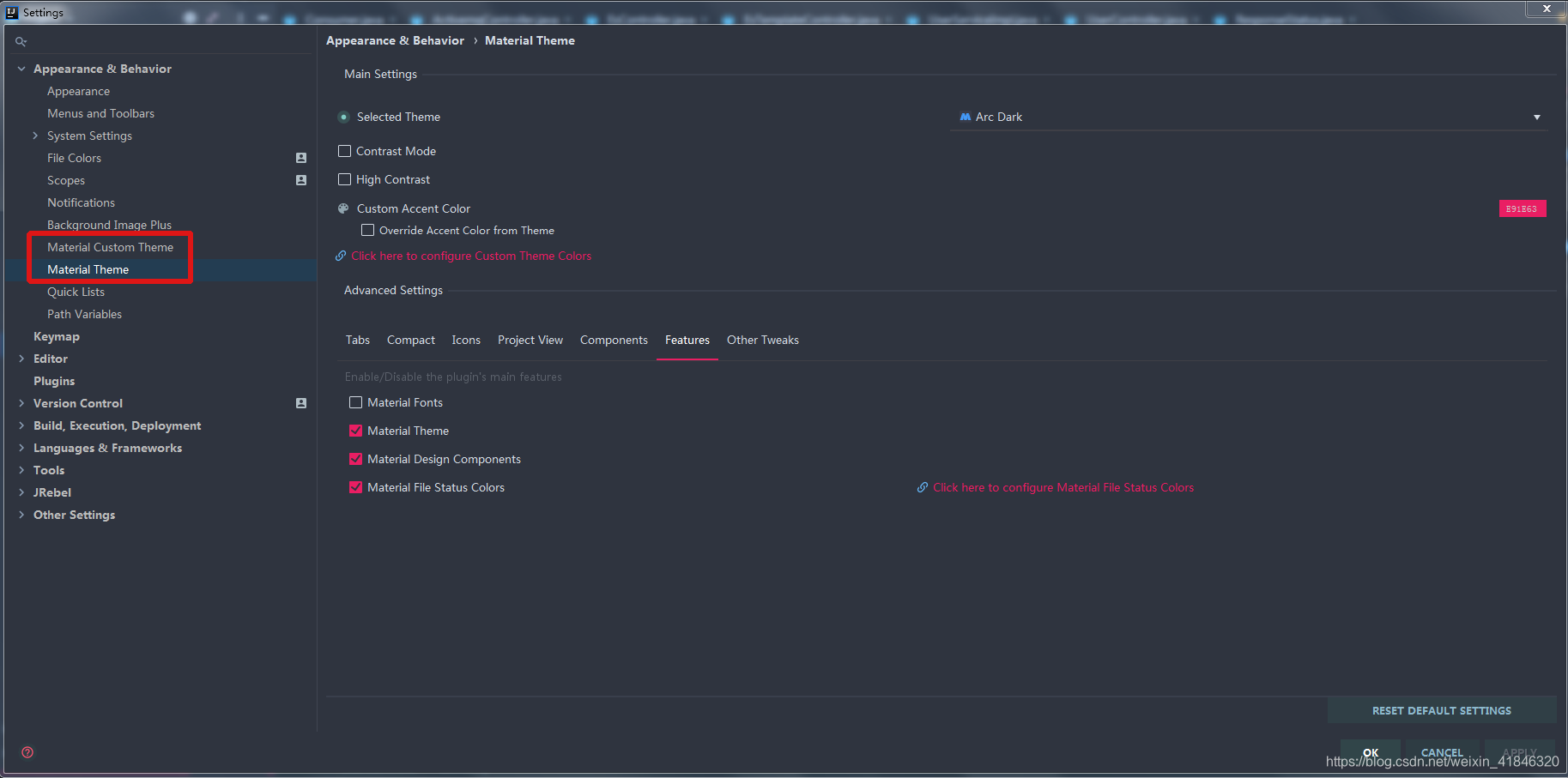| IntelliJ Idea 常用12款插件(提高开发效率),附优秀主题插件 | 您所在的位置:网站首页 › 魔兽的插件有哪些软件可以用 › IntelliJ Idea 常用12款插件(提高开发效率),附优秀主题插件 |
IntelliJ Idea 常用12款插件(提高开发效率),附优秀主题插件
|
目录 一、插件安装方式 二、常用插件 1、Background Image Plus 2、Mybatis Log Plugin 3、MybatisCodeHelperPro 4、Grep Console 5、CodeGlance 6、GenerateAllSetter 7、RestfulToolkit 8、Maven Helper 9、JRebel 10、 Json Parser 11、Translation 12、aiXcode & codota 福利插件^_^ 三、主题美化插件 1、Material Theme UI 2、字体美化 四、其他还有一些插件,根据实际情况选择使用 一、插件安装方式file->settings->plugins->macketplace
各个版本IDE插件界面略有不同,不一一赘述 二、常用插件 1、Background Image Plus推荐指数:★★★★☆ 这款插件并不能直接提高你的开发效率,但是可以让你面对的IDE不再单调,当把背景设置成你自己心仪的的图片, 是不是会感觉很赏心悦目,编码效率会不会因此间接的提高^_^?!
设置方法:
注意:如果是IDEA版本是2020.1版本以上就不需要再额外装这个插件,这个插件是已经内置安装了。 2、Mybatis Log Plugin推荐指数:★★★★☆ Mybatis现在是java中操作数据库的首选,在开发的时候,我们都会把Mybatis的脚本直接输出在console中, 但是默认的情况下,输出的脚本不是一个可以直接执行的。
如果我们想直接执行,还需要在手动转化一下,比较麻烦。 MyBatis Log Plugin 这款插件是直接将Mybatis执行的sql脚本显示出来,无需处理,可以直接复制出来执行的 。 注意其转换的SQL不是输出到IDE的控制台!!! 需要到Tools -- > Mybatis Log Plugin 打开其日志框(如果Tools下面没有的话,可以看下IDE的底部最右下角是否有"Mybatis Log"Tab按钮), 再执行, 效果是不是很赞
插件是收费的,各位在力所能及的情况下请支持正版。如果想学习研究下,可以自行百度→_→。 3、MybatisCodeHelperPro推荐指数:★★★★★ 这款插件我认为基本是目前mybatis相关插件中功能最强大的插件了,插件本身大部分功能都是免费的,也基本能满足日常开发需要,收费功能可以根据个人需要酌情购买。 插件未激活与激活状态的功能比较 未激活版的功能可以免费一直使用下去 功能点未激活版激活版接口与xml互相跳转 更换图标✔✔接口方法名重构✔✔一键添加param✔✔xml中的 param的自动提示 resultMap refid 等的自动提示✔✔resultMap中的property的自动提示✔✔检测没有使用的xml 可一键删除✔✔检测mybatis接口中方法是否有实现,没有则报红 可创建一个空的xml方法块✔✔检测resultmap的property是否有误✔✔支持spring 将mapper注入到spring中 intellij的spring注入不再报错 支持springboot✔✔一键生成分页查询✔✔一键添加resultMap中未被使用的属性✔✔一键生成mybatis接口的testcase✘✔通过方法名生成sql✘✔通过数据库生成crud代码✘✔通过java类生成crud代码✘✔xml collection中的 param提示✘✔识别mybatis的标签 全自动sql补全✘✔检测#{中的参数是否正确✘✔if test when test foreach collection $中的OGNL支持✘✔param重构功能(2.7.2)✘✔resultMap column提示与检测✘✔功能演示:mybatisCodeHelper2.6_哔哩哔哩_bilibili 作者作品的Github:https://github.com/gejun123456/MyBatisCodeHelper-Pro 搭配Mybatis Log Plugin使用用,基本可以将mybatis的开发使用效率最大化! 如果平时只使用“接口与xml互相跳转”与“mybatis自动补全及语法错误提示”这两个基本功能,其实free mybatis plugin就可以满足,而且是免费的。 4、Grep Console推荐指数:★★☆☆☆ 由于Intellij idea不支持显示ascii颜色,grep-console插件能很好的解决这个问题, 可以设置不同级别log的字体颜色和背景色.
自定义设置后,可以运行下项目看下效果
加上背景色,错误和警告是不是更清晰了些? 5、CodeGlance推荐指数:★★★☆☆ CodeGlance是一款代码编辑区缩略图插件,可以快速定位代码,使用起来比拖动滚动条方便多了
并且可以自定义一些设置:
推荐指数:★★★☆☆ 一款效率插件,它主要有以下功能: 通过alt+enter对变量类生成对类的所有setter方法的调用当两个对象具有相同的字段时生成一个转换器当returnType为List Set Map时生成默认值在所有getter方法上生成对assertThat的调用推荐指数:★★★★★ 一套 RESTful 服务开发辅助工具集。 1.根据 URL 直接跳转到对应的方法定义 ( 快捷键搜索 Ctrl + Alt + N 或者 Ctrl + \ ); ---这个个人感觉非常好用,和Ctrl + F一样重要。2.提供了一个 Services tree 的显示窗口;3.一个简单的 http 请求工具;4.在请求方法上添加了有用功能: 复制生成 URL;,复制方法参数...5.其他功能: java 类上添加 Convert to JSON 功能,格式化 json 数据 ( Windows: Ctrl + Enter; Mac: Command + Enter )。
推荐指数:★★★★★ 分析依赖冲突插件 此插件可用来方便显示maven的依赖树,在没有此插件时,如果想看maven的依赖树需要输入命令行: mvn dependency:tree 才可查看依赖。如果想看是否有依赖包冲突的话也需要输入命令行等等的操作。而如果安装Maven Helper插件就可免去命令行困扰。通过界面即可操作完成。 使用方式: 打开项目中的pom文件,在底部会显示一个“Dependency Analyzer”,
点击此按钮,切换到此工具栏
可进行相应操作: Conflicts(查看冲突)All Dependencies as List(列表形式查看所有依赖)All Dependencies as Tree(树形式查看所有依赖)搜索功能 9、JRebel推荐指数:★★★☆☆ 热部署插件,让你在修改完代码后,不用再重新启动,很实用!但是,不是免费的,需要大家继续发挥下自己的聪明才智才能happy的使用(学习研究→_→。)! (附一个参考地址:薯条 SpringBoot 在IDEA中实现热部署 (JRebel实用版)_薯条的博客-CSDN博客_jrebel springboot) 安装好之后界面布局:
检查几个必要的设置看是否已配置,否则热部署可能没效果: 1)设置项目自动编译
2)设置 compiler.automake.allow.when.app.running 快捷键ctrl+shift+A 或者 菜单help->find action…打开搜索框搜索“registry”
3)需要热部署的项目在此处是否勾选
推荐指数:★★★★☆ 厌倦了打开浏览器格式化和验证JSON?为什么不安装JSON解析器并在IDE中使用离线支持呢?JSON解析器是一个用于验证和格式化JSON字符串的轻量级插件。 推荐指数:★★★★★ 中英文翻译工具,之所以要把它也单独列出来,是使用起来真的很方便,不用再和其他翻译工具之间来回切换了。 官方介绍的特点: 多种翻译引擎. 谷歌翻译.雅虎翻译.百度翻译.多种语音互译.文档注释翻译文本转语音自动选词使用方式: 安装成功后,会在如图区域显示两个图标,
可以点击图标调出不同的对话框进行搜索翻译 当然也可以选中要翻译的文本,然后右键,
选择Translate,可以直接调出翻译面板,
选择Translate and Replace,可以直接将翻译结果显示在下拉框中,选择合适的点击之后会自动替换当前文本 以上两个右键操作可以使用快捷键 Ctrl + Shift + Y 和 Ctrl + Shift + X来代替 还有一种非常好用的功能,对于英文不是太好阅读源码英文文档比较吃力的,可以实现一键翻译,very nice! 就拿阅读java.lang.String的源码来说,进入到内部后,使光标处在文档注释区域,随便任何位置,然后右键,选择Translate Documentation,立马就有翻译出来,并且自动排版,非常易于阅读
推荐指数:★★★★☆ aiXcoder是一个强大的代码完成器和代码搜索引擎,基于最新的深度学习技术。 它有可能向您推荐一整套代码,这将帮助您更快地编写代码。 aiXcoder还提供了一个代码搜索引擎,以帮助您在GitHub上搜索API用例。 类似功能的插件还有codota, codota基于数百万个开源Java程序和您的上下文来完成代码行,从而帮助您以更少的错误更快地进行编码。新版本的codota提供以下功能: 全线AI自动完成内联和相关代码示例根据用户自己的编码实践进行编码建议不用担心你的代码会被公开。 codota不会将你的代码发送到codota服务器,它只会从当前编辑的文件中发送最少的上下文信息,从而使codota能够根据你当前的本地范围进行预测。 个人觉得代码示例功能要比aiCode的代码搜索引擎要方便好用的多, 比如我想知道list.stream.map(..)方法的参考使用,只需要光标定位在map上,然后右键选择菜单“Get relevant examples”或者使用快捷键“Ctrl + Shift + O”就可以快速搜索出来很多示例,非常方便。 其实个人觉得IDEA自带的代码自动提示补全功能就已经非常智能好用,如果只是想使用这一功能,就没必要再装以上两款插件。 福利插件^_^推荐指数:★★★★★★★★★★★
只要你知道JetBrains全线产品现在已经是由中国CSDN代理的,所以这方面就不多做介绍了,懂得都懂,言多必“失”(┬_┬) 三、主题美化插件 1、Material Theme UIMaterial Theme UI是JetBrains IDE(IntelliJ IDEA,WebStorm,Android Studio等)的插件,可将原始外观更改为Material Design外观。 该插件最初受Sublime Text的Material Theme启发,提供了一系列的设置,可按所需方式调整IDE。 除了令人印象深刻的主题调色板外,它还提供: 漂亮的配色方案支持绝大多数语言用彩色的“材料设计”图标替换所有图标自定义大多数IDE的控件和组件安装后重启IDE会先进入主题设置导航页,按照提示一步一步设置
设置好后的效果 还可以继续在setting中进行自定义设置:
Intellij IDEA 公司 JetBrains 推出了一种新字体:JetBrains Mono,它是专为开发人员设计的。从 2019.3 版本开始,JetBrains Mono 字体将随 JetBrains 系列 IDEs 一起提供。老版本的话,,安装方式可以参见本博客另一文章介绍:IDEA JetBrains Mono字体介绍和安装 四、其他还有一些插件,根据实际情况选择使用 Java代码格式规范:CheckStyle自动生成序列图插件:SequenceDiagram快捷键提示工具:Key promoter X代码注解插件: Lombok代码生成工具:CodeMaker代码质量检查工具:SonarLint单元测试测试生成工具:JUnitGeneratorMybatis 工具:Free Mybatis pluginJSON转领域对象工具:GsonFormat字符串工具:String ManipulationRedis可视化:IedisK8s工具:Kubernetes彩虹颜色括号:Rainbow Brackets阿里代码规约检测:Alibaba Java Coding Guidelines最后建议^_^,插件宜少不宜多,选择最适合最需要使用的就行,不必贪多,否则可能会适得其反,IDEA会变得臃肿卡顿,反而影响开发效率。 欢迎大家留言推荐自己觉得好用的插件#^_^# |
【本文地址】